Puede que ni siquiera pienses en tu casa Contraseña de wifi de nuevo después de preparar todos tus Hardware. Es decir, hasta que aparece un amigo o familiar y pregunta si puede conectarse a su red. Hmmm, ¿cuál es la contraseña de nuevo? ¿Ese número es demasiado largo en tu espalda? enrutador?
Incluso si no tiene una contraseña de Wi-Fi guardada en ningún lugar e incluso si no la tiene, hay una manera de encontrarla Todos Tus contraseñas Wi-Fi en un solo lugar. Solo revisa tu computadora.
Lee mas: Los mejores administradores de contraseñas para 2022
Siempre que su PC con Windows o Mac haya estado conectada a la red antes, esta contraseña de Wi-Fi se almacena permanentemente en su configuración. Es posible que deba investigar un poco de su parte, pero todas las contraseñas están allí, guardadas y listas para compartirlas con cualquier persona que quiera conectarse a Wi-Fi.
Te mostramos cómo encontrar las contraseñas de todas las redes Wi-Fi a las que te hayas conectado alguna vez en macOS y Windows. Para más información 17 ajustes esenciales para personalizar tu MacBook o Cómo aprovechar al máximo Windows 11.
Cómo encontrar contraseñas de Wi-Fi en macOS
Cada contraseña que ingresa y guarda en su Mac se almacena en Acceso a Llaveros, el sistema de administración de contraseñas para macOS. Esto incluye las contraseñas de Wi-Fi.
Para comenzar, use la función de búsqueda para abrir la aplicación Acceso a Llaveros y haga lo siguiente:
1. Hacer clic Sistema por debajo Llaveros del sistema en la barra lateral.
2. A continuación, toca contraseñas En la parte superior de la ventana.
3. Busque la red Wi-Fi para la que desea la contraseña y haga doble clic en ella.
4. Finalmente, marque la casilla junto a Mostrar contraseña Introduzca su contraseña cuando se le solicite.
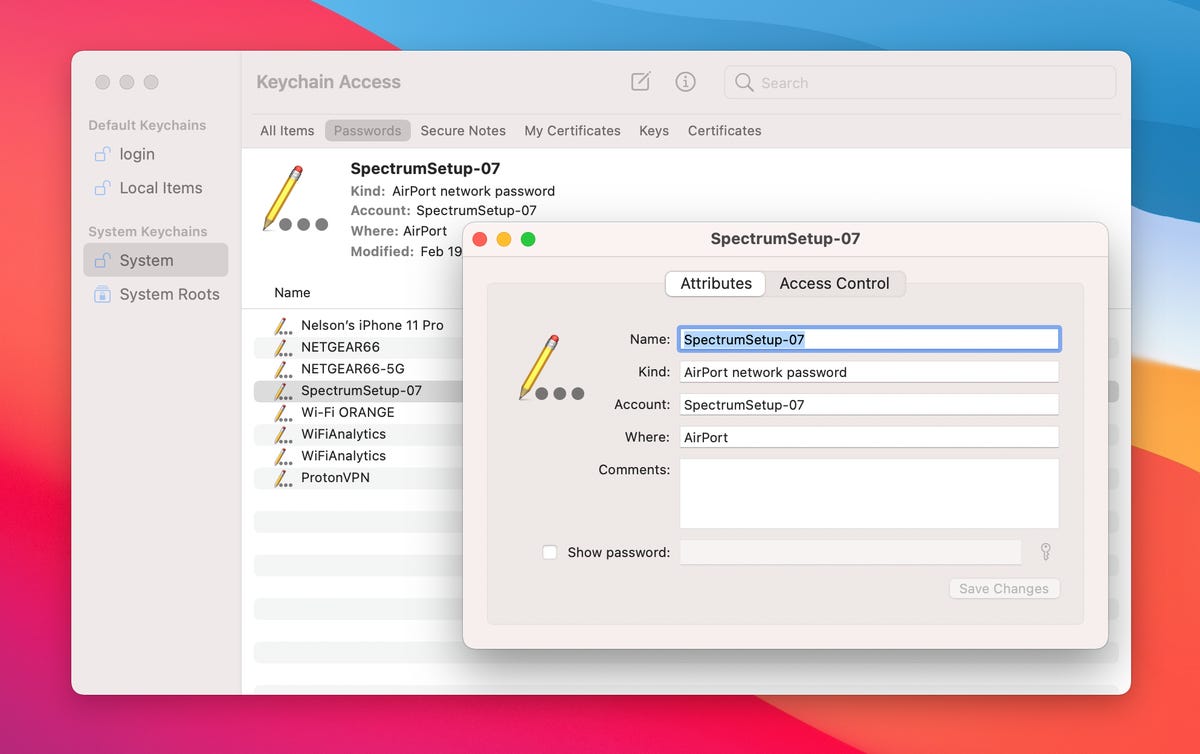
Encuentre todas las contraseñas de Wi-Fi almacenadas en la aplicación Acceso a Llaveros en macOS.
Tomado por Nelson Aguilar/CNET
El campo de contraseña mostrará la contraseña que utilizó para iniciar sesión en esa red Wi-Fi. Puede hacer doble clic en el campo de contraseña para seleccionar la contraseña y copiarla en su portapapeles, si es necesario.
Cómo encontrar contraseñas de Wi-Fi en Windows
Encontrar la contraseña de la red Wi-Fi a la que está conectado actualmente es simple en Windows, pero obtener todas las contraseñas de Wi-Fi almacenadas requiere un poco de trabajo, por lo que analizaremos los dos métodos a continuación.
Para encontrar la contraseña de la red Wi-Fi a la que está conectado actualmente en Windows:
1. toque en comienzo botón y luego ir a tabla de control > Red e Internet > Redes y recursos compartidos (Windows 11) o Ajustes > Red e Internet > condición > Redes y recursos compartidos (Windows 10).
2. junto a Enlacestoque el nombre de la red Wi-Fi resaltado en azul.
3. En la página Estado de Wi-Fi que se abre, toque inalámbrica Propiedades entonces en proteccion pestaña.
4. Finalmente, marque la casilla junto a Muestra caracteres Muestra la contraseña de la red Wi-Fi encima de ella.
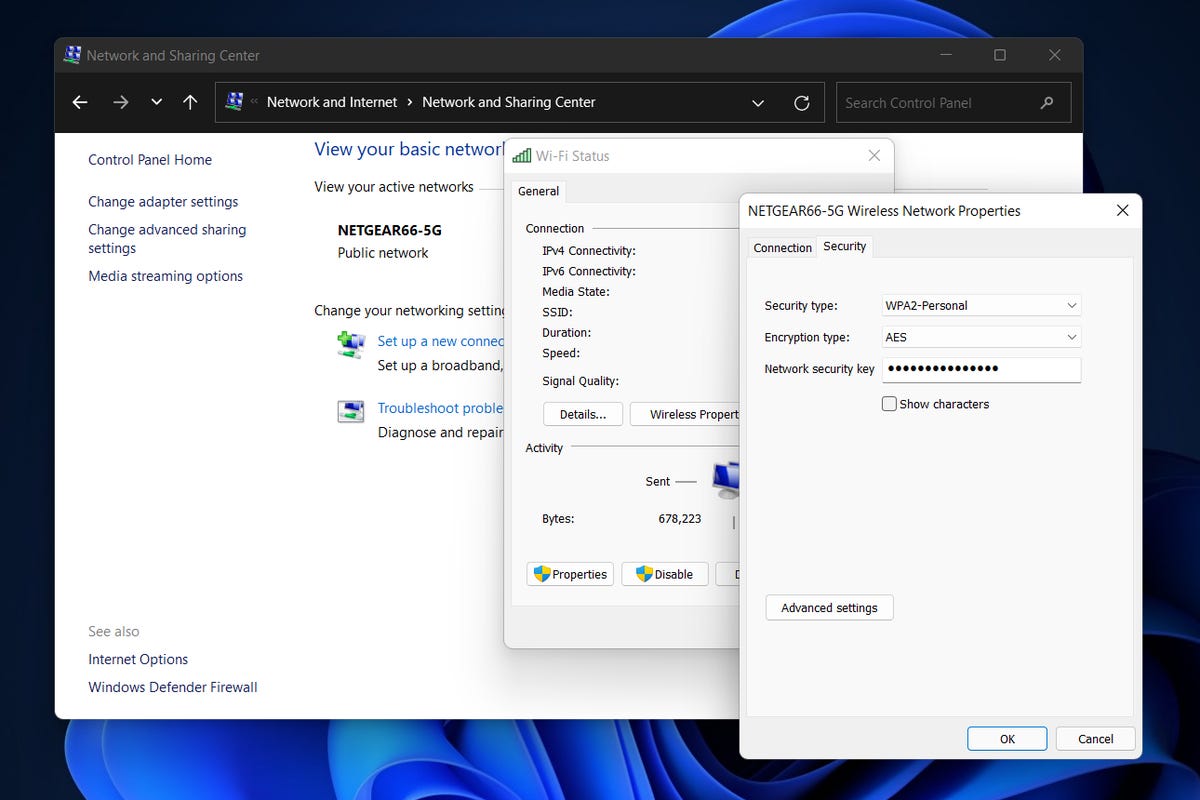
Puede encontrar fácilmente la contraseña de la red Wi-Fi a la que está conectado actualmente en Windows.
Tomado por Nelson Aguilar/CNET
Sin embargo, esta no es la única forma de encontrar las contraseñas de su red Wi-Fi. El método anterior solo le permite ver la contraseña de cualquier red Wi-Fi a la que esté conectado actualmente, pero hay una manera de encontrar las contraseñas para Todos Redes Wi-Fi a las que te has conectado anteriormente en tu PC con Windows.
Para encontrar todas las contraseñas de Wi-Fi en Windows:
1. Haga clic derecho en un archivo ventanas Un icono en la barra de tareas de su escritorio.
2. hacer clic Terminal de Windows (administrador).
3. Escribir en espectáculo netsh wlan Perfil personalmente y golpear Entra en el teclado para mostrar cada red Wi-Fi a la que te hayas conectado.
4. Una vez que encuentre la red Wi-Fi para la que desea la contraseña, escriba Pantalla de perfil netsh wlan «(nombre de Wi-Fi)» tecla = borrar (Por ejemplo, netsh wlan mostrar perfil «Netgear667» tecla = borrar), entonces presione Entra una llave.
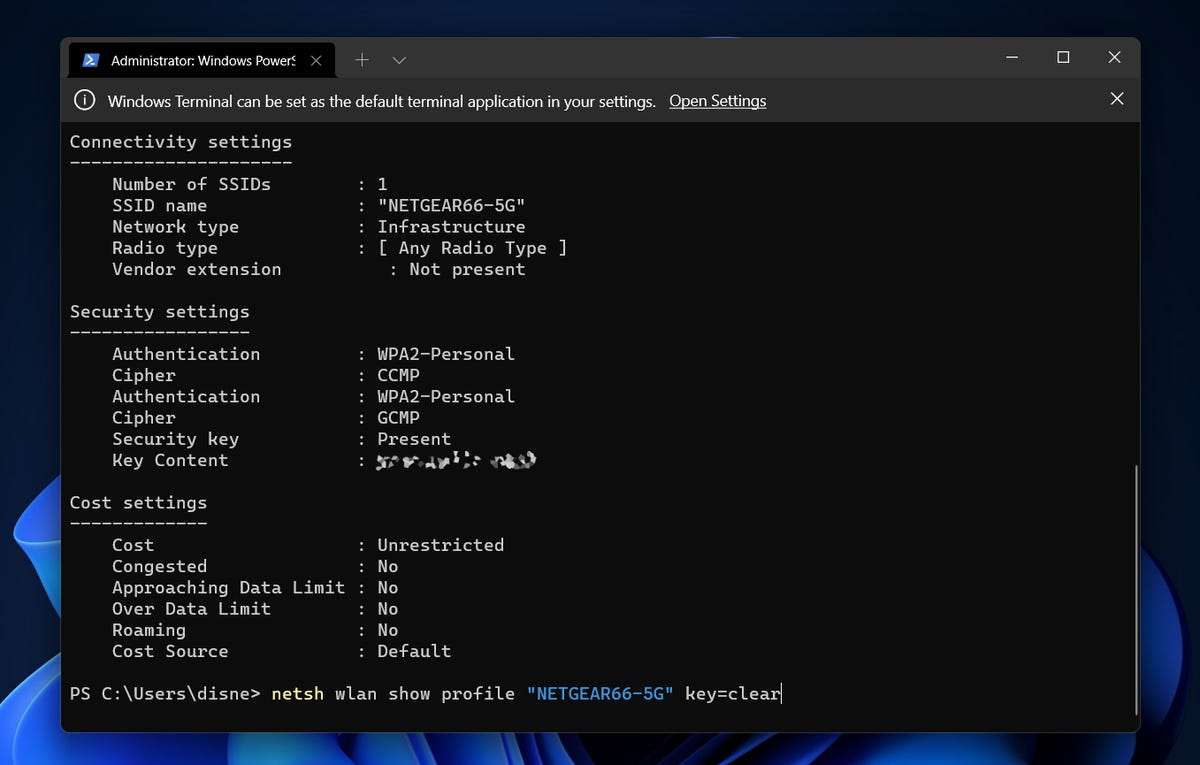
Puede usar Windows Terminal para encontrar todas las contraseñas de su red Wi-Fi.
Tomado por Nelson Aguilar/CNET
Aparecerá su configuración de perfil, conexión, seguridad y costos. La contraseña de Wi-Fi aparecerá en Configuración de seguridad y junto a Contenido clave. Además de la Terminal de Windows, también puede usar la aplicación Símbolo del sistema para escribir los comandos enumerados anteriormente para encontrar sus contraseñas de Wi-Fi.
Si desea leer más sobre las contraseñas, ya sea en su computadora o en su teléfono inteligente, consulte Los mejores administradores de contraseñas para usar Y el Nueve reglas a seguir al crear una contraseña.






More Stories
El código en los datos previos al entrenamiento mejora el rendimiento del LLM en tareas que no son de codificación
Un marco para resolver ecuaciones diferenciales parciales equivalentes puede guiar el procesamiento y la ingeniería de gráficos por computadora
Epiroc ha lanzado una nueva plataforma de perforación de producción de pozos largos